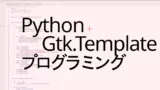目標
Gtk.TreeViewの中でコンボボックスを追加するのにはGtk.Cellrendercomboを使用します。このWidgetも、XMLデータ側で指定することが可能です。
今回は、XMLデータでGtk.TreeViewにコンボボックスを追加する方法について紹介します。
今回紹介する内容
・ XMLデータで、Gtk.TreeView内にコンボボックスを作成する
・XMLデータで、Gtk.TreeView内に作成したコンボボックスの項目を作成する
・XMLデータで、Gtk.TreeViewに表示するデータ(コンボボックスの値を含む)を作成する
その他の[Gtk.Template]Gtk.TreeViewの記事
代替Widgetの説明記事
Gtk.Cellrendercomboの設定
XMLデータで、Gtk.TreeView内にコンボボックスを作成する
XMLデータでのGtk.TreeViewへのトグルボタンの追加は、以下のように記入します。
1. Gtk.TreeViewColumnに、その列のidやタイトルを指定します。
2. Gtk.TreeViewColumnの子としてGtk.CellRendercomboを追加して、それにidとプロパティ
エディットイベントが発生した場合に実行する関数を指定します。
3. <attributes></attributes>内で、表示するListStoreの列と形式(name=”text”)を指定します。
<child>
<object class="GtkTreeViewColumn" id="gtviewcolumn2">
<property name="title">Toggle</property>
<child>
<object class="GtkCellRendererCombo" id="cellrenderercombo">
<property name="editable">True</property>
<property name="model">data1</property>
<property name="text-column">0</property>
<property name="has-entry">False</property>
<signal name="edited" handler="on_combo_changed"/>
</object>
<attributes>
<attribute name="text">1</attribute>
</attributes>
</child>
</object>
</child>XMLデータで、Gtk.TreeView内に作成したコンボボックスの項目を作成する
コンボボックスの項目を設定するには、項目をGtk.ListStoreによって作成して、それをGtk.CellRendererCombo側で項目に指定します。
コンボボックス用の項目(Gtk.ListStore)の作成
コンボボックスの項目はGtk.ListStoreで作成するため、以下のように</template>の後にデータを記入します。
1. <object class=”GtkListStore” id=”data1″></object>でGtk.ListStoreを作成する。
※ idは、Gtk.CellRendererCombo側でこのGtk.ListStoreを指定するのに使用
2. <columns></columns>内にGtk.ListStoreの列の情報を記入する。
※ 今回はgchararray型の1列のみを指定
3. <data></data>の中に、<row><col>値</col></row>の形で値を記入します。
※ colのidは、列番号であり今回は1列のデータなので0(列数 – 1の値)にしています。
</template>
<object class="GtkListStore" id="data1">
<columns>
<column type="gchararray"/>
</columns>
<data>
<row>
<col id="0">Number 1</col>
</row>
<row>
<col id="0">Number 2</col>
</row>
<row>
<col id="0">Number 3</col>
</row>
<row>
<col id="0">Number 4</col>
</row>
</data>
</object> Gtk.CellRendererCombo側での項目(Gtk.ListStore)の指定
コンボボックスへの追加は、<object class=”GtkCellRendererCombo” id=”cellrenderercombo”></objcet>内で、<property name=”model”>data1</property>のようにます。
<object class="GtkCellRendererCombo" id="cellrenderercombo">
… 省略 …
<property name="model">data1</property>
… 省略 …
</object>XMLデータで、Gtk.TreeViewに表示するデータ(コンボボックスの値を含む)を作成する
Gtk.TreeViewに表示するデータもGtk.ListStoreで作成するため、</template>の後に以下のように記入します。
1. <object class=”GtkListStore” id=”data2″></object>でGtk.ListStoreを作成する。
※ idは、Gtk.TreeView側でmodelにこのGtk.ListStoreを指定するのに使用
2. <columns></columns>内にGtk.ListStoreの列の情報を記入する。
※ 今回はgchararray型の2列を指定
3. <data></data>の中に、<row><col>値</col></row>の形で値を記入します。
※ 今回は2列あるので、colのid=”0″(1列目の値)とid=”1″(2列目の値)を記入しています。
<object class="GtkListStore" id="data2">
<columns>
<column type="gchararray"/>
<column type="gchararray"/>
</columns>
<data>
<row>
<col id="0">Data 1</col>
<col id="1">Number 1</col>
</row>
<row>
<col id="0">Data 2</col>
<col id="1">Number 4</col>
</row>
<row>
<col id="0">Data 3</col>
<col id="1">Number 3</col>
</row>
</data>
</object>Gtk.TreeViewのmodelに作成したGtk.ListStoreの指定
Gtk.TreeViewのmodelに作成したGtk.ListStoreを指定するには、<object class=”GtkTreeView” id=”treeview”></object>内で、<property name=”model”>data2</property>のように記入します。
<object class="GtkTreeView" id="treeview">
<property name="model">data2</property>
<child>サンプルプログラム
以下のサンプルプログラムを実行すると図のようなテキスト列(1列目)とコンボの列(2列目)をもつGtk.TreeViewが表示されます。コンボの列の項目(Number *)をマウスで左クリックするとコンボが表示されて、それにより項目を選択することができます。
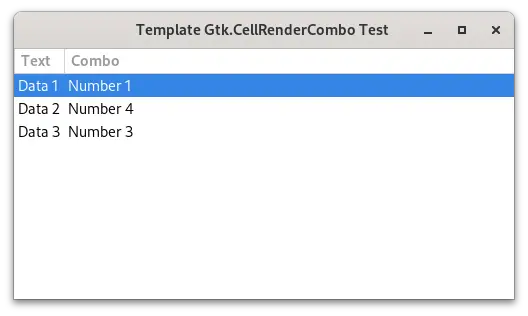
実行方法
下の2つのファイルを同じフォルダに保存して、そのフォルダで以下のコマンドを実行します。
python main.py<?xml version="1.0" encoding="UTF-8"?>
<interface>
<template class="window" parent="GtkWindow">
<property name="default_width">500</property>
<property name="default_height">250</property>
<property name="title">Template Gtk.CellRenderText Test</property>
<child>
<object class="GtkTreeView" id="treeview">
<property name="model">data2</property>
<child>
<object class="GtkTreeViewColumn" id="gtviewcolumn1">
<property name="title">Text</property>
<child>
<object class="GtkCellRendererText" id="cellrendertext"/>
<attributes>
<attribute name="text">0</attribute>
</attributes>
</child>
</object>
</child>
<child>
<object class="GtkTreeViewColumn" id="gtviewcolumn2">
<property name="title">Toggle</property>
<child>
<object class="GtkCellRendererCombo" id="cellrenderercombo">
<property name="editable">True</property>
<property name="model">data1</property>
<property name="text-column">0</property>
<property name="has-entry">False</property>
<signal name="edited" handler="on_combo_changed"/>
</object>
<attributes>
<attribute name="text">1</attribute>
</attributes>
</child>
</object>
</child>
</object>
</child>
</template>
<object class="GtkListStore" id="data1">
<columns>
<column type="gchararray"/>
</columns>
<data>
<row>
<col id="0">Number 1</col>
</row>
<row>
<col id="0">Number 2</col>
</row>
<row>
<col id="0">Number 3</col>
</row>
<row>
<col id="0">Number 4</col>
</row>
</data>
</object>
<object class="GtkListStore" id="data2">
<columns>
<column type="gchararray"/>
<column type="gchararray"/>
</columns>
<data>
<row>
<col id="0">Data 1</col>
<col id="1">Number 1</col>
</row>
<row>
<col id="0">Data 2</col>
<col id="1">Number 4</col>
</row>
<row>
<col id="0">Data 3</col>
<col id="1">Number 3</col>
</row>
</data>
</object>
</interface>import os
import gi
gi.require_version('Gtk', '4.0')
from gi.repository import Gtk
APPID = 'com.github.taniyoshima.g4_fblogt_cellrendercombo'
@Gtk.Template(filename=os.path.dirname(__file__) + '/ui_file.ui')
class Gtk4TestTest(Gtk.Window):
__gtype_name__ = "window"
data2 = Gtk.Template.Child()
def __init__(self, app):
Gtk.Window.__init__(
self, application=app)
@Gtk.Template.Callback()
def on_combo_changed(self, widget, path, text):
self.data2[path][1] = text
class Gtk4TestApp(Gtk.Application):
def __init__(self):
Gtk.Application.__init__(self, application_id=APPID)
def do_activate(self):
window = Gtk4TestTest(self)
window.present()
def main():
app = Gtk4TestApp()
app.run()
if __name__ == '__main__':
main()